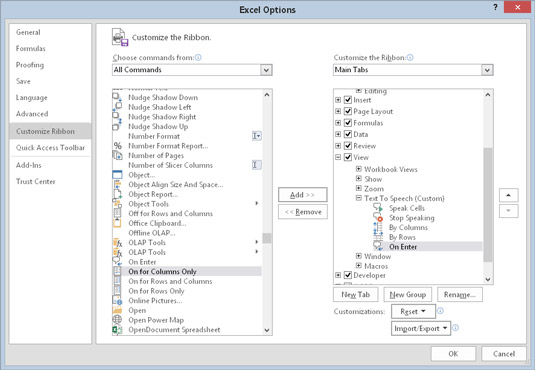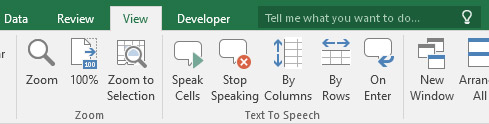Det er veldig enkelt å gjøre endringer i båndet manuelt, men du må bruke Excel 2010 eller nyere. Hvis ikke, bør du bare hoppe over disse trinnene fordi de ikke gjelder deg. Du kan tilpasse båndet på disse måtene:
-
Faner
-
Legg til en ny egendefinert fane.
-
Slett egendefinerte faner.
-
Legg til en ny gruppe i fanen.
-
Endre rekkefølgen på fanene.
-
Endre navnet på en fane.
-
Skjul innebygde faner.
-
Grupper
-
Legg til nye tilpassede grupper.
-
Legg til kommandoer i en egendefinert gruppe.
-
Fjern kommandoer fra egendefinerte grupper.
-
Fjern grupper fra en fane.
-
Flytt en gruppe til en annen fane.
-
Endre rekkefølgen på gruppene i en fane.
-
Endre navnet på en gruppe.
Det er en ganske omfattende liste over tilpasningsalternativer, men det er noen handlinger du ikke kan gjøre (uansett hvor hardt du prøver):
-
Du kan ikke fjerne innebygde faner – men du kan skjule dem.
-
Du kan ikke fjerne kommandoer fra innebygde grupper.
-
Du kan ikke endre rekkefølgen på kommandoer i en innebygd gruppe.
Du gjør manuelle endringer på båndet i Tilpass bånd-panelet i dialogboksen for Excel-alternativer. Den raskeste måten å vise denne dialogboksen på er å høyreklikke hvor som helst i båndet og velge Tilpass båndet fra hurtigmenyen.
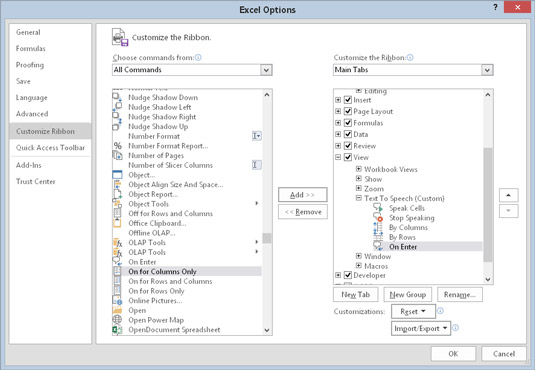
Tilpass bånd-fanen i dialogboksen for Excel-alternativer.
Prosessen med å tilpasse båndet ligner veldig på å tilpasse verktøylinjen for hurtigtilgang. Den eneste forskjellen er at du må bestemme hvor du skal plassere kommandoen i båndet. Følg denne generelle prosedyren:
Bruk rullegardinlisten til venstre (merket Velg kommandoer fra) for å vise ulike grupper med kommandoer.
Finn kommandoen i listeboksen til venstre og velg den.
Bruk rullegardinlisten til høyre (merket Customize the Ribbon) for å velge en gruppe faner.
Hovedfaner refererer til fanene som alltid er synlige; Verktøyfaner refererer til kontekstfanene som vises når et bestemt objekt er valgt.
I listeboksen til høyre velger du fanen og gruppen der du vil plassere kommandoen.
Du må klikke på plusstegnet-kontrollene for å utvide de hierarkiske listene.
Klikk på Legg til-knappen for å legge til den valgte kommandoen fra venstre til gruppen til høyre.
Husk at du kan bruke Ny fane-knappen for å opprette en ny fane og Ny gruppe-knappen for å opprette en ny gruppe i en fane. Nye faner og grupper får generiske navn, så du vil sannsynligvis gi dem mer meningsfylte navn. Bruk Endre navn-knappen for å gi nytt navn til den valgte fanen eller gruppen. Du kan også gi nytt navn til innebygde faner og grupper.
Her ser du en egendefinert gruppe, kalt Tekst til tale, som ble lagt til i Vis-fanen (til høyre for Zoom-gruppen). Denne nye gruppen har fem kommandoer.
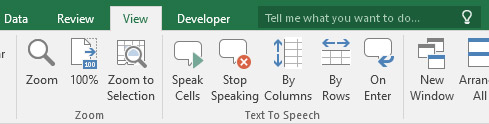
Vis-fanen med en ny gruppe kalt Tekst til tale.
Selv om du ikke kan fjerne en innebygd fane, kan du skjule fanen ved å fjerne merket ved siden av navnet.